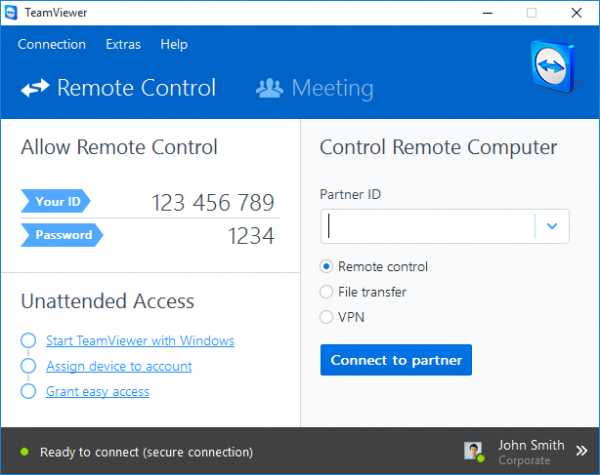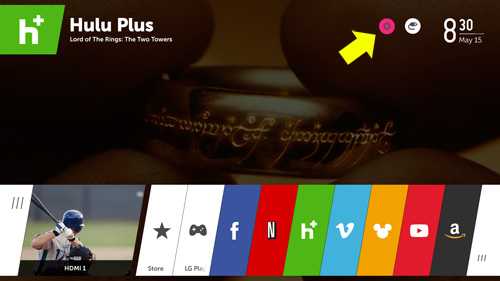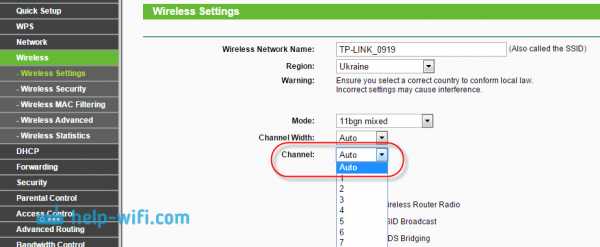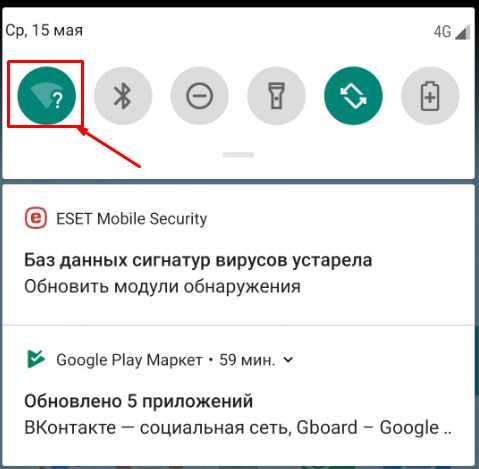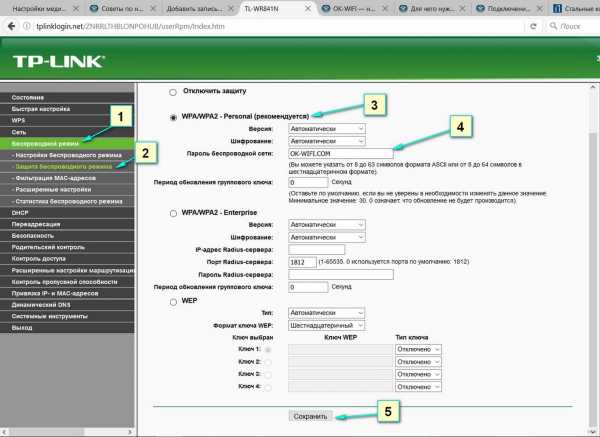Мы принимаем к оплате:
«Подарочный сертификат» от нашего Учебного Центра – это лучший подарок для тех, кто Вам дорог! Оплате обучение и подарите Вашим родным и близким обучение по любому из курсов!!!
«Сертификат на повторное обучение» дает возможность повторно пройти обучение в нашем Учебном Центре со скидкой 1000 рублей!
А также:
Как настроить роутер sagemcom
Роутер sagemcom: пошаговая настройка для чайника
Провайдеры Ростелеком и МТС предоставляют абонентам ADSL-роутер Sagemcom с видоизмененной прошивкой. Если перейти к услугам провайдера, «поставляющего» Интернет по кабелю Ethernet, такой роутер, в частности, fast 2804 V7 – все равно можно использовать. Даже, несмотря на отсутствие порта WAN. Просто, нужно попытаться правильно это устройство настроить.
Мы будем рассматривать следующий вариант подключения. Это – протокол DHCP, самый простой в настройке. В качестве порта WAN, логичнее будет использовать порт, ближайший к ADSL-разъему (обозначенный в программе настройки «eth4»). Так что патч-корд, идущий к компьютеру, подключают к порту LAN 1 – LAN 3. Будьте внимательны.

Задняя панель роутера
Настройка роутера Sagemcom на соединение DHCP – не потребует аппаратного сброса настроек. Если пользователь имеет возможность открыть интерфейс для настройки (с каким-либо адресом и паролем), надо выполнить это. Но прежде советуем правильно подключить сигнальные кабели.
Аппаратное подключение роутера
Подключение к ПК выполняют так же, как для настройки ADSL-соединений. При этом, не нужно занимать аппаратный порт с обозначением «4».
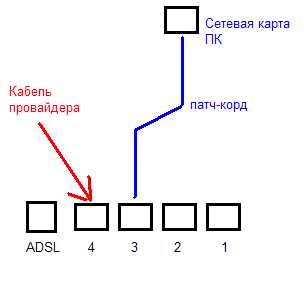
Схема подключения устройств
Сетевую карту компьютера надо настроить на «Авто» IP и DNS. Затем, подключить к четвертому порту LAN шнур провайдера. В последнюю очередь – подключают питание (и отправляют ПК на перезагрузку).
Надо выяснить, какой у роутера IP-адрес, а также – значение пароля к интерфейсу настройки.
Для устройства «Ростелеком», значения – следующие:
- адрес роутера – 192.168.1.1
- логин для настройки – admin
- пароль – тоже, admin
Откройте web-интерфейс, добейтесь появления стартовой вкладки.
Настройка соединения ETTH
Как настроить роутер Sagemcom, рассмотрено в инструкции, поставляемой провайдером. Но вариант подключения «ADSL» – нам не требуется. Прежде всего, выполняем «программный сброс». Нужна вкладка «Управление» -> «Параметры…» -> «Сброс»:
Программный сброс
После выполнения сброса, переходим к вкладке «Дополнительные настройки» -> «WAN сервис», и удаляем все имеющиеся интерфейсы. Не должно остаться ни одного. То же выполняют на вкладке «Интерфейсы 2-го уровня»:
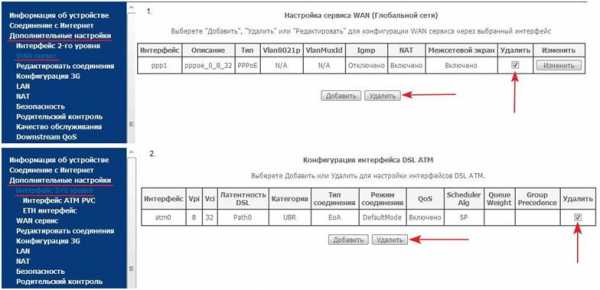
Очистка таблиц Интернет-соединений
Мы показали, как выполнить предварительные действия.
Теперь, переходим к вкладке «ETH интерфейс» и настраиваем соединение:
- Выбираем номер порта, который будет выступать в качестве «WAN», и устанавливаем режим «VLAN MUX»:
Выбор порта «WAN»
- Настраиваем этот порт, для чего сначала жмем «Далее», затем – выбираем тип подключения (IP over Ethernet), жмем «Далее»
- Мы настраиваем вариант соединения «DHCP», так что, IP надо «получать автоматически»:
Настройка параметров соединения
- Включаем NAT, Firewall и на всякий случай IGMP Multicast (жмем «Далее»)
- Как мы выбрали «Шлюз по умолчанию»: в левом столбце – оставляем «eth 3.1», в правом – ничего (жмем «Далее»)
- DNS можно задать в явном виде, но надежнее использовать автоматическое получение:
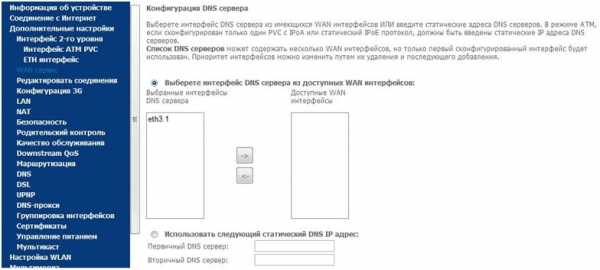
Настройка DNS
- Нажмите «Далее», а на финальной вкладке – кнопку «Применить/Сохранить»
В результате, вкладка «WAN сервис» будет содержать следующее:
Вкладка интерфейса WAN
Настроенное соединение – должно работать. Если это не так, звоним провайдеру и сообщаем о смене MAC-адреса. Успешной настройки!
Дополнительно, отметим, что роутер рассматриваемой модели выполнить «подмену» адреса MAC – не позволяет.
Беспроводная сеть в роутере
Собственно, настройка беспроводной точки доступа – рассматривается в инструкции. Как настроить wifi роутер Sagemcom, чтобы появилась «незащищенная» беспроводная сеть, мы рассмотрим вкратце.
Открываем вкладку «Настройка WLAN» -> «Основной». Проверяем, что выставлена галочка «Включить беспроводную связь» (а также – «Включить передачу мультикаста…»). Задаем SSID, то есть, имя сети, и нажимаем кнопку с надписью «Применить/Сохранить».
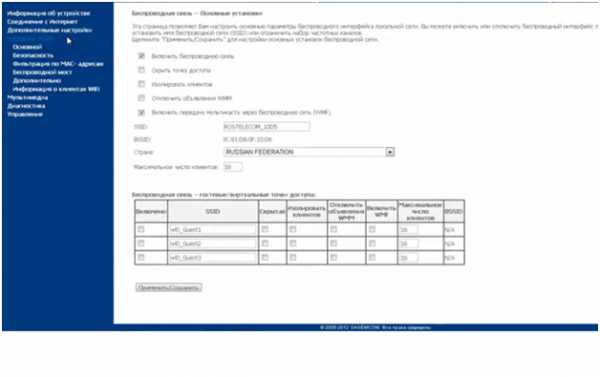
Настройка беспроводной сети
Важно знать, что мы настраивали роутер так, чтобы сделать возможным просмотр IPTV (через любой ПК, подключенный к сети роутера). Опцию IPTV для STB-приставок – настраивают по-другому.
На самом деле, для трансляции IPTV в локальную сеть – осталось в «Дополнительных настройках» на вкладке «LAN» включить «IGMP Snooping».
Удачного роутинга!
В фильме – показан вариант настройки сети Wi-Fi с шифрованием:
Simple Sagemcom Fast 5280 Router Руководство по открытому порту
A Sagemcom Fast 5280 Маршрутизатор защищает вашу домашнюю сеть, блокируя нежелательные входящие интернет-соединения и выступая в качестве основного межсетевого экрана. Иногда вам нужно открыть порт на вашем маршрутизаторе, чтобы получить хорошее соединение для игры или использовать определенное устройство в вашей сети. Fast 5280 позволяет выбрать приложения, которым разрешено подключение через открытый порт . Открывая порт в маршрутизаторе, вы разрешаете определенному приложению или игре отправлять данные из Интернета в вашу домашнюю сеть.
Следующие шаги покажут вам, как открыть порты на маршрутизаторе Sagemcom Fast 5280:
- Установите статический IP-адрес на устройстве или компьютере, на которые вы перенаправляете эти порты.
- Войдите в свой маршрутизатор Sagemcom Fast 5280.
- Пройдите в раздел перенаправления портов маршрутизатора Sagemcom Fast 5280.
- Щелкните Контроль доступа .
- Щелкните вкладку Port Forwarding в верхней части экрана.
- Создайте запись Port Forwarding .
Процесс открытия портов в вашем роутере может показаться сложной задачей. Если так, то ты не одинок! Мы здесь, чтобы помочь вам шаг за шагом открыть порт в маршрутизаторе Sagemcom Fast 5280.
Мы думаем, что переадресация порта должна быть простой. Вот почему мы создали Сетевые утилиты. Наше программное обеспечение делает все, что вам нужно для перенаправления порта.
Начать сейчас!
Когда вы используете Network Utilities, ваш порт перенаправляется прямо сейчас!
Шаг 1 - Настройка статического IP-адреса
Установите статический IP-адрес на устройстве, на которое вы перенаправляете порт.Это важный шаг, благодаря которому ваши порты остаются открытыми даже после перезагрузки, отключения электроэнергии или отключения другого типа устройства или маршрутизатора.
-
Рекомендуется - Наша бесплатная программа установит для вас статический IP-адрес.
→ Загрузите сетевые утилиты сегодня!
-
Или следуйте нашим инструкциям по статическому IP-адресу, чтобы настроить статический IP-адрес.
После настройки статического IP-адреса на ваших устройствах вам необходимо войти в свой маршрутизатор.
Шаг 2 - Войдите в свой маршрутизатор Sagemcom
Маршрутизатор Sagemcom Fast 5280 использует веб-интерфейс для отображения настроек маршрутизатора. Чтобы войти в маршрутизатор Sagemcom Fast 5280, вам необходимо использовать веб-браузер.
Откройте ваш любимый веб-браузер. Если у вас нет избранного или вы не уверены, что это значит, откройте Chrome, Firefox или Internet Explorer. Если вы уже находитесь в окне браузера, откройте новую вкладку.
Мы упростили этот шаг для вас с помощью этой ссылки: Войдите в свой Fast 5280 Router
Найдите адресную строку в окне браузера.Обычно это находится вверху страницы, как на изображении ниже.
192.168.1.1
Вы должны увидеть 192.168.1.1 в адресной строке на скриншоте выше. Это IP-адрес вашего маршрутизатора (иногда указывается как шлюз по умолчанию).
IP-адрес маршрутизатора Sagemcom Fast 5280 по умолчанию: 192.168.1.1
По завершении ввода IP-адреса маршрутизатора в адресную строку нажмите кнопку ввода на клавиатуре.Должно появиться поле, подобное приведенному ниже.
Введите имя пользователя и пароль для вашего маршрутизатора Sagemcom Fast 5280. Примечание: Если вы меняли эти числа в прошлом, вам нужно будет ввести эти значения.
- Имя пользователя маршрутизатора Sagemcom Fast 5280 по умолчанию: admin
- Пароль маршрутизатора Sagemcom Fast 5280 по умолчанию: admin
После того, как вы ввели свое имя пользователя и пароль, не забудьте нажать кнопку Login , чтобы войти в свой маршрутизатор Sagemcom Fast 5280.
Имена пользователей и пароли Sagemcom
Если имя пользователя и пароль не работают, я рекомендую проверить нашу страницу Default Sagemcom Router Passwords .
Если после попытки ввода приведенного выше списка паролей вы по-прежнему не можете войти в систему, возможно, вам потребуется сбросить настройки маршрутизатора. Узнайте, как это сделать, прочитав наше руководство Как сбросить маршрутизатор . После сброса настроек маршрутизатора Sagemcom Fast 5280 для вашего имени пользователя и пароля будут восстановлены заводские значения по умолчанию.
Шаг 3 - Найдите раздел перенаправления портов
После успешного входа в систему вы должны оказаться на домашней странице маршрутизатора Sagemcom Fast 5280. Найдите раздел Port Forwarding вашего маршрутизатора.
- Щелкните Контроль доступа .
- Щелкните вкладку Port Forwarding в верхней части экрана.
Теперь вы должны быть на странице с названием Port Forwarding .
Шаг 4 - Создайте запись переадресации порта
Открытие порта для определенного устройства может решить проблемы, которые возникают в вашей сети.Однако убедитесь, что это необходимо, прежде чем открывать порт, поскольку вы фактически создаете дыру в брандмауэре вашего маршрутизатора, которая может привести к вредоносному трафику в вашей сети. Однако риск чрезвычайно низок, поэтому не позволяйте этому предупреждению помешать вам внести это изменение, если оно вам нужно.
Вот порты для переадресации для Xbox Live :
TCP-порты: 3074 UDP-порты: 3074 Если вы ищете порты для другого приложения, вы можете найти его по:
-
Введите имя для этого переадресации в поле Custom Service Name , чтобы вы могли вспомнить, почему вы установили его.Имя не имеет значения, поэтому выберите то, что имеет для вас значение.
-
Выберите Other в раскрывающемся списке Service .
-
Выберите тип протокола перенаправляемых портов из раскрывающегося списка Протокол . Если в вашем маршрутизаторе есть опция Both , выберите ее. В противном случае выберите TCP или UDP по мере необходимости. Если вам нужно перенаправить порт для TCP и UDP , но на вашем маршрутизаторе нет Оба , тогда вам нужно будет создать две записи.
-
Оставьте поле External Host пустым.
-
Вы можете ввести одно число или диапазон чисел в поле Внешний порт . Если вы перенаправляете один номер порта, вы можете ввести его в поле External Port . Чтобы перенаправить диапазон портов, вы можете ввести наименьшее число из этого диапазона в поле External Port , затем поставить дефис, а затем - наибольшее число. Пример может выглядеть так: 1000-2000 .
-
Введите те же значения, которые вы ввели в поле Внешний порт , в поле Внутренний порт .
-
Введите IP-адрес, на который вы перенаправляете порты, в поле Internal Host . Можно перенаправить порт на IP-адрес вашего компьютера или на IP-адрес определенного устройства во внутренней сети.
-
Чтобы применить эти изменения, не забудьте нажать кнопку Добавить в нижней части
Sagemcom Fast 3686 Router Port Forwarding Guide
Ваш Sagemcom Fast 3686 включает довольно простой брандмауэр , который помогает защитить вашу локальную сеть от нежелательного доступа в Интернет. Брандмауэр делает это, активно блокируя все входящие и исходящие Интернет-соединения, если вы не укажете иное. Некоторые онлайн-игры и приложения работают намного лучше, если через брандмауэр разрешены дополнительные подключения. Чтобы разрешить больше соединений через брандмауэр, вам нужно создать порт для переадресации .
В этом руководстве мы проведем вас через каждый этап переадресации портов на маршрутизаторе Sagemcom Fast 3686. Эти шаги включают:
- Настройка статического IP-адреса на устройстве, на которое вы планируете перенаправлять порты.
- Вход в роутер Sagemcom Fast 3686.
- Нахождение раздела переадресации портов в интерфейсе маршрутизатора.
- Ввод информации о переадресации портов на странице переадресации портов.
Мы думаем, что переадресация порта должна быть простой.Вот почему мы создали Сетевые утилиты. Наше программное обеспечение делает все, что вам нужно для перенаправления порта.
Начать сейчас!
Когда вы используете Network Utilities, ваш порт перенаправляется прямо сейчас!
Шаг 1
Важно настроить статический IP-адрес на устройстве, на которое вы перенаправляете порт. Это гарантирует, что ваши порты останутся открытыми даже после перезагрузки устройства.
- Рекомендуем - Наша бесплатная программа настроит для вас статический IP-адрес.
- Или следуйте нашим руководствам по статическим IP-адресам, чтобы настроить статический IP-адрес.
После настройки статического IP-адреса на ваших устройствах вам необходимо войти в свой маршрутизатор.
СОВЕТ: Я рекомендую записать статический IP-адрес, он понадобится вам на шаге 4.
Шаг 2
Теперь мы собираемся войти в ваш маршрутизатор Sagemcom Fast 3686. У вашего маршрутизатора есть веб-интерфейс, поэтому вы войдете в него с помощью веб-браузера. Это может быть Chrome, Firefox, Internet Explorer или Edge.Обычно не имеет значения, какой браузер вы решите использовать.
Откройте веб-браузер и найдите адресную строку . Это должно выглядеть примерно так:
192.168.0.1
На изображении выше адресная строка обведена кружком, и в ней указано 192.168.0.1. Просто замените то, что находится в адресной строке, на IP-адрес Sagemcom Fast 3686. Это может называться IP-адресом маршрутизатора, адресом графического интерфейса маршрутизатора и шлюзом компьютера по умолчанию.
По умолчанию IP-адрес Sagemcom Fast 3686 установлен на: 192.168.0.1
После ввода IP-адреса вашего роутера вы можете просто нажать Enter. Если все пойдет хорошо, вы увидите следующий экран:
Если экран не отображается, что-то пошло не так. На этом этапе вам нужно выяснить, на какой IP-адрес маршрутизатора был изменен. Для этого следуйте инструкциям на нашей странице Как найти IP-адрес вашего маршрутизатора .
Ваша цель - увидеть экран, предлагающий ввести имя пользователя и пароль.
- Имя пользователя маршрутизатора Sagemcom Fast 3686 по умолчанию: admin
- Пароль маршрутизатора Sagemcom Fast 3686 по умолчанию: пароль
Введите свое имя пользователя и пароль, а затем нажмите кнопку Применить , чтобы войти в свой маршрутизатор Sagemcom Fast 3686.
Имена пользователей и пароли Sagemcom
Это обычное место, где можно застрять. Вот несколько вещей, которые вы можете попробовать:
- Сначала мы рекомендуем попробовать другие комбинации имени пользователя и пароля Sagemcom.Возможно, у вас другая версия. У разных версий иногда разные пароли. Вот наш список паролей маршрутизатора Sagemcom по умолчанию
- Самая распространенная причина, по которой пароль не работает, - это то, что вы меняли его в прошлом. Здесь вы можете сделать пару вещей: во-первых, вы можете попытаться угадать, на что вы его изменили. Во-вторых, вы можете использовать наш Router Password Cracker , чтобы угадать за вас. Этот удобный инструмент действительно значительно упрощает владение маршрутизатором.
- Последнее, что вы можете попробовать, это сброс настроек до заводских. Не пытайтесь выполнить сброс к заводским настройкам, если вы не исчерпали все остальные варианты устранения неполадок. Чтобы изучить основы сброса, прочтите эту страницу Как сбросить маршрутизатор .
Шаг 3
Чтобы найти раздел переадресации портов на маршрутизаторе, мы начнем со страницы общего состояния :
Начнем с нажатия Advanced вверху страницы.
Затем щелкните ссылку на левой боковой панели с надписью Forwarding .
Мы сейчас на той странице, которую вы видите выше. Выберите опцию Create IPv4 в центральной части страницы.
Теперь вы находитесь на правой странице, чтобы сделать запись переадресации порта.
Шаг 4
Вот порты для переадресации для Xbox Live :
Порты TCP: 3074 Порты UDP: 3074 Если вы ищете порты для другого приложения, вы можете найти его по:
Введите IP-адрес устройства, на которое вы хотите перенаправить порты, в поле Local IP .Это может быть IP-адрес вашего компьютера или IP-адрес другого устройства в вашей сети.
Если вы перенаправляете диапазон портов, вам необходимо ввести наименьший номер диапазона в поля Local Start Port и External Start Port , а наибольший номер диапазона - в поля Local End Port и . Коробки External End Port . Если вы перенаправляете только один порт, вы можете ввести тот же номер порта в поля Local Start Port , Local End Port , External Start Port и External End Port .
В поле Protocol выберите протокол для портов, которые нужно перенаправить.
Введите имя для этого форварда в поле Описание , чтобы вы могли вспомнить, почему вы установили его. Имя не имеет значения, поэтому выберите то, что имеет для вас значение.
Выберите На из раскрывающегося списка Включено .
После того, как вы закончите, нажмите кнопку Применить .
Не забывайте нажимать кнопку Применить после каждого ввода.
Теперь ваши порты должны быть открыты. Пора их проверить.
Не забудьте проверить свои порты
После того, как вы выполнили все вышеперечисленные шаги, вам нужно проверить, без проблем перенаправил ли их маршрутизатор Sagemcom Fast 3686. Для этого мы рекомендуем использовать наш инструмент Network Utilities , который включает бесплатную программу проверки открытых портов. Наша программа проверки портов использует локальное приложение для прослушивания сервера, пытающегося подключиться, а затем положительно проверяет, перенаправлены ли ваши порты.
Дополнительная информация
.Логин и пароль маршрутизатора по умолчанию Sagemcom
Логины по умолчанию для Sagemcom
70%
- IP-адрес:
- 192.168.254.254
- Имя пользователя:
- админ
- Пароль:
- админ
10%
- IP-адрес:
- 192.168.1.1
- Имя пользователя:
- (наклейка внизу устройства)
- Пароль:
- админ
10%
- IP-адрес:
- 192.168.2.1
- Имя пользователя:
- админ
- Пароль:
- –
10%
- IP-адрес:
- 192.168.1.1
- Имя пользователя:
- –
mattimustang / optus-sagemcom-fast-3864-hacks: Дополнительные инструменты и советы для широкополосного маршрутизатора Optus Sagemcom F @ st 3864
перейти к содержанию Зарегистрироваться- Почему именно GitHub? Особенности →
- Обзор кода
- Управление проектами
- Интеграции
- Действия
- Пакеты
- Безопасность
- Управление командой
- Хостинг
- мобильный
- Истории клиентов →
- Безопасность →